Windows 7 leveres med flere nye funktioner, der ikke er tilgængelige i Vista. System Image backup er en sådan praktisk funktion tilgængelig i Windows 7 for at oprette en nøjagtig kopi af et drev, som derefter kan bruges til at genoprette indholdet af din computer, hvis din harddisk eller computer nogensinde holder op med at virke.

I de tidligere versioner af Windows skal vi bruge tredjepartsapplikationer til at oprette og gendanne et systembillede. Men i Windows 7 kan du nemt oprette en system image backup ved at følge den simple procedure nedenfor.
Oprettelse af et systemgendannelsesbillede er enkelt. Sådan gør du det:
1 . Skriv sikkerhedskopiering og gendannelse i søgefeltet Start-menu, og tryk derefter på Enter for at åbne Backup and Restore-vinduet.

2 . Klik på Opret en systembilled indstilling i venstre rude.
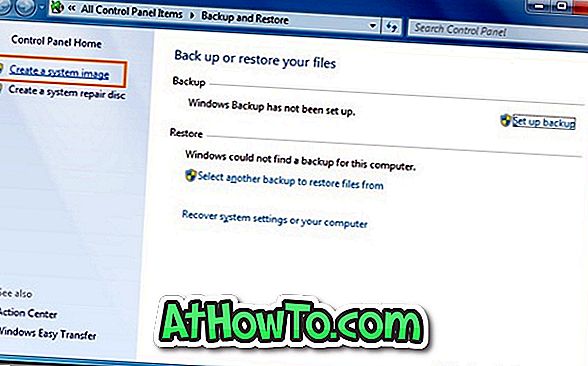
3 . Når dialogboksen Opret en systembilled er åbnet, skal du vælge den placering, hvor du vil gemme dit billedskopi fra de tre tilgængelige muligheder. Selv om du kan bruge en anden partition på harddisken, anbefaler vi en ekstern harddisk til dette formål. I denne vejledning gemmer vi billed backup på en ekstern disk.
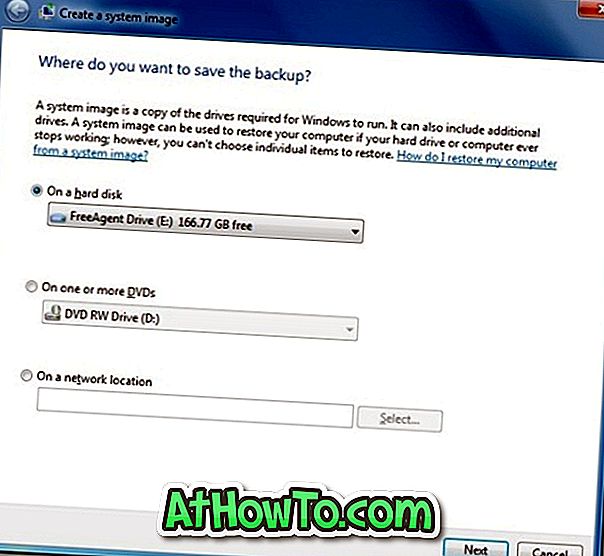
4 . Når du har valgt sikkerhedskopieringsstedet, skal du klikke på Næste knap for at fortsætte. Her skal du vælge, at du vil sikkerhedskopiere. De drev, der kræves for Windows til at køre problemfrit, vil blive inkluderet som standard. Hvis du vil tilføje andre drev i listen, skal du blot markere afkrydsningsfeltet.
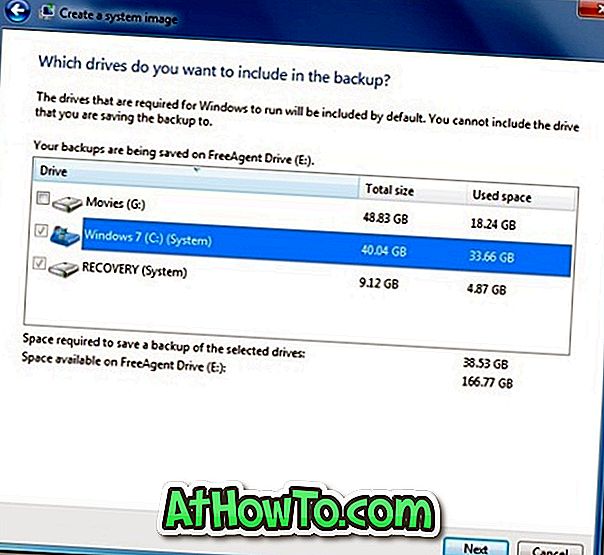
5 . Her skal du bekræfte sikkerhedskopieringsindstillingerne ved at sørge for, at du har valgt den rigtige backupplacering.
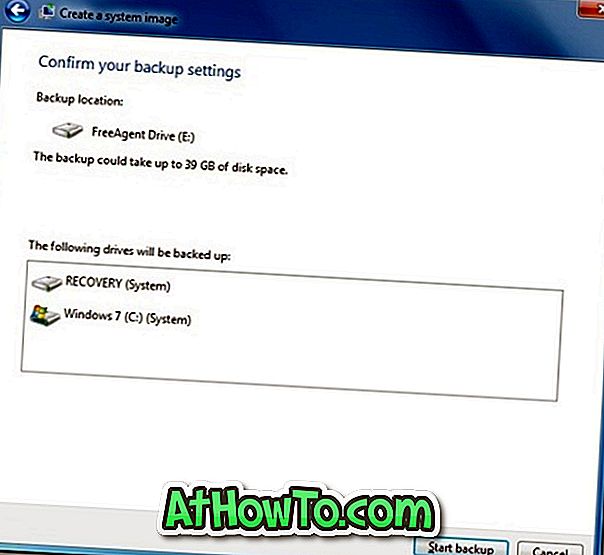
6 . Tryk på knappen Start sikkerhedskopiering for at starte billed backup processen. Det kan tage et par minutter afhængigt af størrelsen på drevet eller systemets ydeevne.
Når du er færdig, skal du holde sikkerhedskopieringen af systembilledet sikkert, så du kan bruge, hvis din pc nogensinde holder op med at fungere.














